Propaganda
Se você estiver usando um mouse Bluetooth ou externo no laptop Windows, o touchpad pode se tornar um incômodo. Felizmente, é fácil desativar automaticamente o touchpad sempre que um mouse é conectado.
Esse método pode diferir de um fabricante para outro - em alguns casos, ativar e desativar o touchpad é obtido por meio de configurações específicas do fabricante, e não pelas configurações do Windows.
Geralmente, na maioria dos laptops, você pode desligar o touchpad acessando Configurações > Dispositivos > Touchpad. No Touchpad, você pode desativar essa configuração: Deixe o touchpad ativado quando um mouse estiver conectado.
Sempre que você conectar um mouse com fio ou um dongle bluetooth a um mouse, o touchpad será desligado automaticamente.
Nem todas as máquinas com Windows 10 têm essa opção. Em máquinas Dell, por exemplo, você precisará acessar Configurações > Dispositivos > Mouse e Touchpad e clique Opções adicionais do mouse para abrir as propriedades do mouse da Dell. Você também pode acessar esta janela no seu Gerenciador de tarefas.
Clique no link que diz Clique para alterar as configurações do Dell Touchpad. Você pode ativar o Dell TouchGuard, que evita gestos indesejados durante a digitação, ou pode simplesmente desligá-lo completamente.
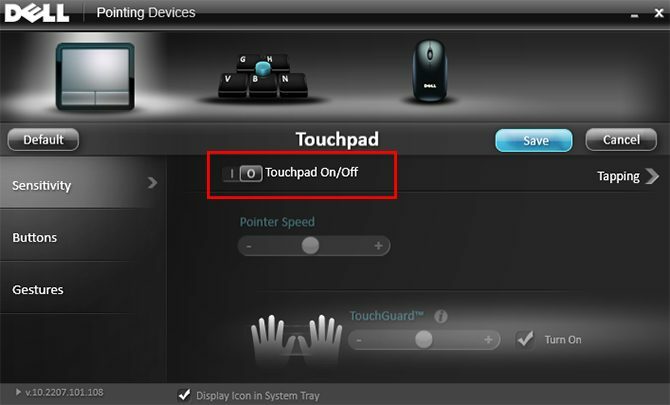
Você prefere desativar o touchpad quando usa um mouse externo? Quais outras dicas e truques você considera inestimáveis para suas máquinas com Windows 10? Deixe-nos saber nos comentários.
Nancy é escritora e editora que vive em Washington DC. Ela foi editora do Oriente Médio no The Next Web e atualmente trabalha em um think tank baseado em DC em comunicações e divulgação em mídias sociais.

